Galaxy Buds는 Galaxy S10과 함께 출시되었으며 동급 최고 수준의 무선 헤드폰입니다. 우리는 당신을 가르 칠 것입니다 이 헤드폰의 최고의 트릭 Galaxy S10+와 함께하면 무서운 듀오가 됩니다.
일련의 트릭 Galaxy Buds에서 최고의 사운드를 즐겨보세요, 최고의 사용자 경험을 위해 더 잘 적용하고 일련의 사용자 정의를 통해 고품질 헤드폰을 마무리합니다. 일부 사용자가 겪는 미세한 상처를 수정하는 방법도 알려드립니다.
스마트 사물 설치
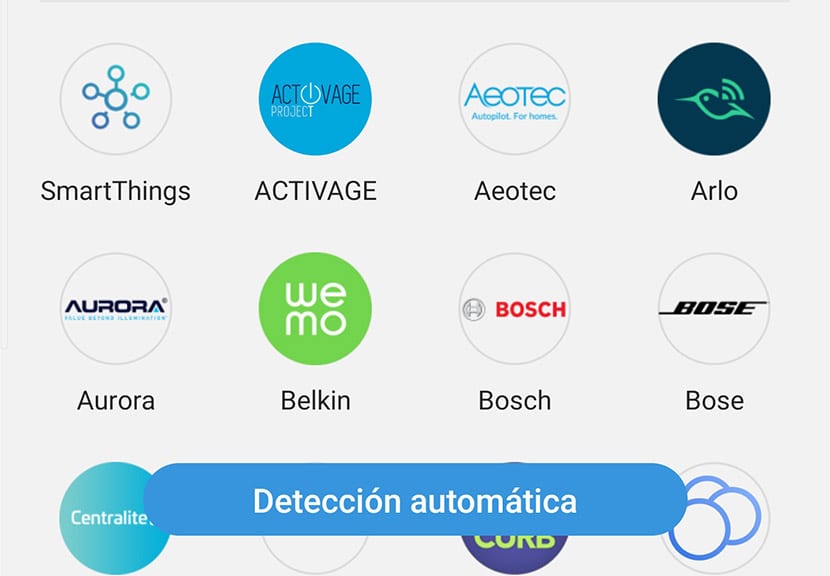
사용하려면 Galaxy Buds 자동 연결 기능 케이스에서 꺼내면 Samsung Smart Things 앱을 설치해야 합니다. 이것이 Galaxy S10의 Bluetooth 옵션으로 이동하지 않고도 삼성 무선 헤드폰을 연결할 수 있음을 알려주는 작은 창이 나타나는지 확인하는 방법입니다. 놓치지 마세요 Galaxy S10 +에 대한 일련의 트릭.
주변 기기 검색 켜기
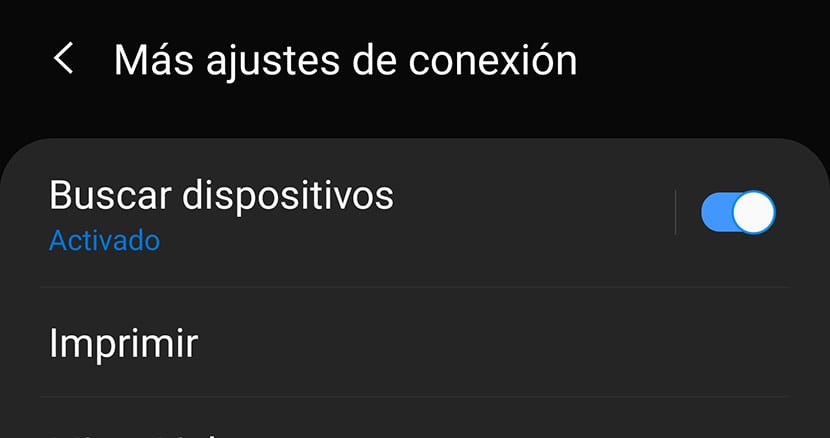
Samsung Galaxy S10에는 다음과 같은 옵션이 있습니다. 주변 장치 검색 활성화 Galaxy Buds를 케이스에서 꺼내면 언급된 창과 자동으로 직접 연결됩니다.
- 설정> 연결> 추가 연결 설정> 장치 검색으로 이동합니다.
더 큰 어댑터로 변경

한국 브랜드의 무선 헤드폰에는 다양한 추가 기능이 있습니다. 그들 중 하나는 완벽하게 맞는 다양한 어댑터 우리 귀 구멍에. 가장 잘 맞을 것이므로 가장 큰 것을 시도해 보는 것이 좋습니다. 어쨌든 우리 몸에 따라 시험을 보는 문제이다.
활성 사운드 활성화
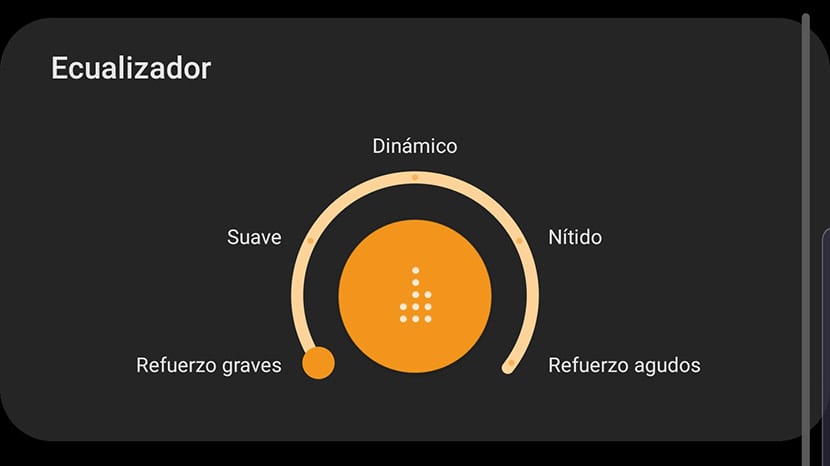
Galaxy Buds의 사운드를 향상 시키려면 다음을 수행하는 것이 좋습니다. 사운드 이퀄라이저 활성화 이 헤드폰을 가져옵니다. 웨어러블의 대부분의 매개 변수를 구성 할 앱인 Galaxy Wearable에서 수행 할 수 있습니다.
메인 화면에서 Active Sound를 찾아 활성화한 다음 훨씬 더 나은 소리를 내기 위해 저음 모드를 설정했습니다. 우리 새싹.
돌비 아트 모스
활성화하는 것이 거의 의무입니다. 갤럭시 S10의 Dolby Atmos 사운드 옵션. Active Sound와 함께 사용하면 새로운 웨어러블 장치에서 최고의 음질을 얻으려는 사람들에게 치명적인 듀오가 될 수 있습니다. 물론, 고음 문제로 인해 "쉿" 소리가 많이 나는 경우에는 Active Sound를 비활성화해 보시는 것이 좋습니다. Active Sound는 듣고 싶은 음악 스타일에 따라 크게 달라지기 때문입니다.
알림 패널에서 Dolby Atmos에 직접 액세스할 수 있습니다. Samsung Galaxy S10 모바일에서 활성화하려면
Galaxy Buds의 소리 높이기
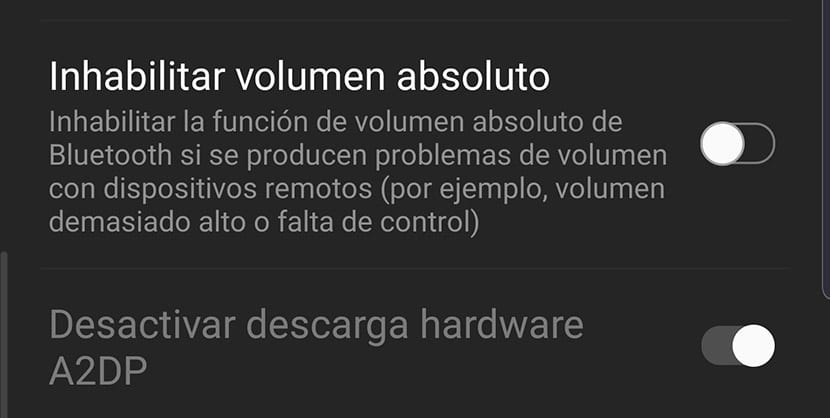
기본적으로 볼륨의 약간의 전력이 누락될 수 있습니다. 우리는 해결책을 가지고 있습니다. «절대 볼륨 비활성화»활성화 개발자 옵션에서. 이를 위해 우리는 다음을 수행할 예정입니다.
- 설정>휴대폰정보>소프트웨어정보>누르고 "빌드 번호"에 7 회 개발자 옵션을 활성화합니다.
- 설정에서 옵션으로 이동하여 옵션을 찾습니다. "절대 볼륨 비활성화" 비활성화합니다.
중간 볼륨 동기화 활성화

Galaxy Buds의 볼륨과 휴대 전화의 멀티미디어를 독립적으로 유지하려면 다음과 같이 할 수 있습니다.
- 설정> 연결> Bluetooth> 고급(세로 3개 지점에서)> '볼륨 동기화' 옵션을 비활성화하세요.
터치 버튼 사용자 지정
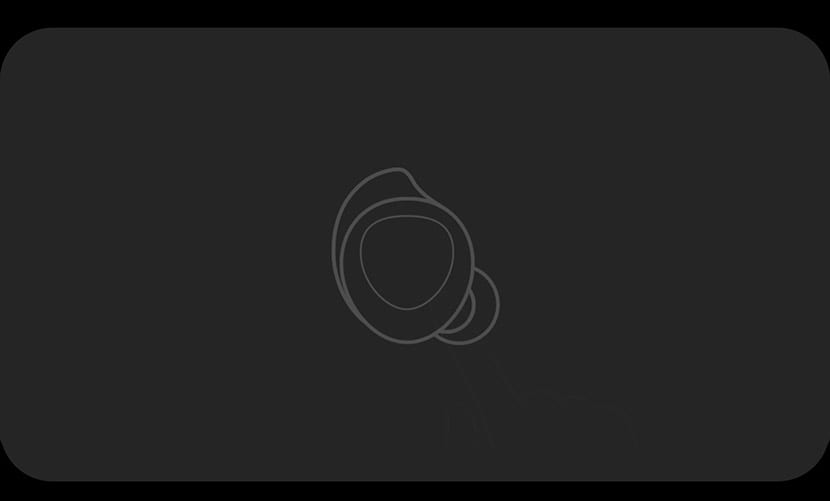
Galaxy Buds에서 길게 누르면 사용자 정의할 때 다음 작업을 수행할 수 있습니다.
- 볼륨 업 / 다운.
- 빅스 비 명령.
- 대기 모드를 활성화하거나 일시적으로 활성화합니다.
당신은 4 버드와의 상호 작용: 한 번 누르기, 두 번 누르기, 세 번 누르기, 길게 누르기. 한 번 누르면 재생/일시 정지, 두 번 누르면 다음 노래, 세 번 누르면 노래의 시작 부분으로 돌아갑니다. 이러한 작업은 통화 중일 때 적용될 수 있습니다.
알림 및 메시지 전체 읽기
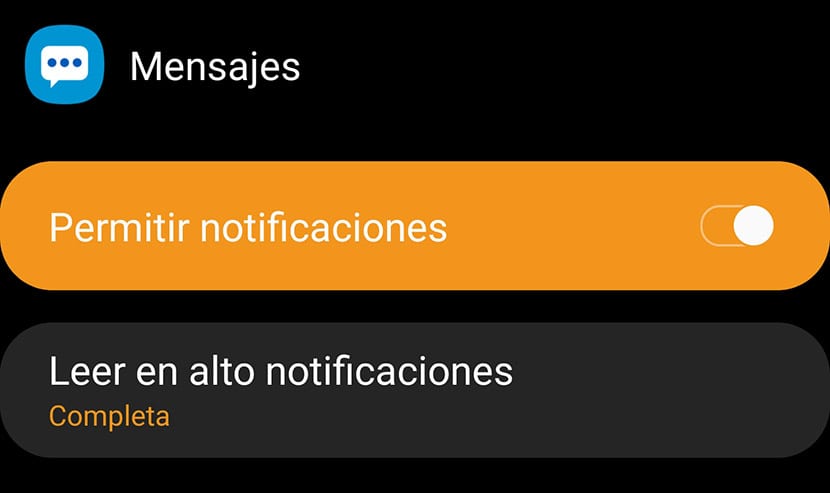
기본적으로 삼성 헤드폰에는 음성으로 메시지를 읽도록 구성된 앱 5개 그리고 도착한 알림. 하지만 모든 앱의 전체 메시지를 모두 읽도록 구성할 수 있습니다.
알림으로 이동>
소리의 미세한 부분 수정
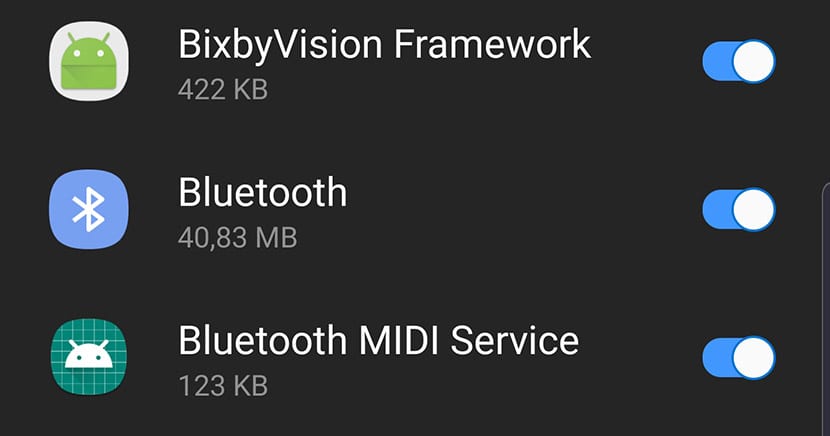
일부 사용자에게 Galaxy Buds를 켠 채 움직일 때 이런 일이 일어났습니다. 소리 미세 절단이 발생합니다. 조금 짜증나. 우리는 이 문제를 다음과 같은 방법으로 해결할 수 있습니다:
- 가자 설정> 기기 유지> 배터리 목록에 나타나는 앱 중 하나를 클릭하세요.
- 앱 화면에서 '배터리 사용 최적화'를 클릭하세요.
- 클릭 "최적화되지 않은 앱" 모두를 선택합니다.
- "Bluetooth"목록을 살펴보고 비활성화합니다.
이렇게 하면 Bluetooth용 배터리가 최적화되지 않으며 미세 절단이 더 이상 발생하지 않습니다. 이 트릭은 마이크로컷이 있는 분들에게만 유효합니다.
Galaxy S10으로 헤드폰 무선 충전
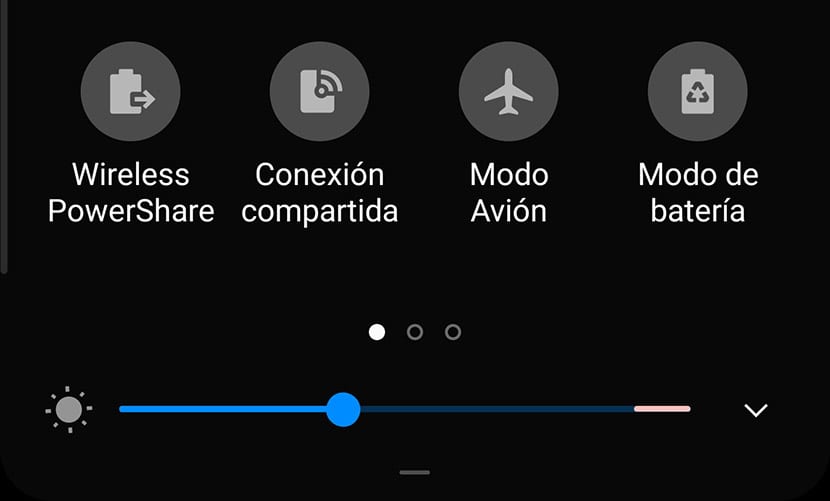
Galaxy S10에는 다른 장치를 무선으로 충전하는 옵션. 그리고 그중에는 Galaxy Buds가 있습니다. 로드하려면 다음을 수행합니다.
- 알림 표시 줄의 빠른 패널에서 활성화합니다 "무선 Powershare"옵션.
- 후면이 보이도록 Galaxy S10을 뒤집습니다.
- 우리는 헤드폰을 상자에 넣었습니다.
- 우리는 넣어 Galaxy Buds의 케이스/상자가 조금 더 높습니다. 전화의 중간 부분보다.
- 깜박이는 파란색 LED가 충전 중임을 나타 내기 위해 빨간색으로 바뀌는 것을 볼 수 있습니다. 경고 진동도 있습니다.
이 헤드폰을 최대한 활용하기위한 Galaxy Buds의 11 가지 비결 모든 수준에서 뛰어난 사용자 경험을 제공하는 삼성의 제품입니다.
